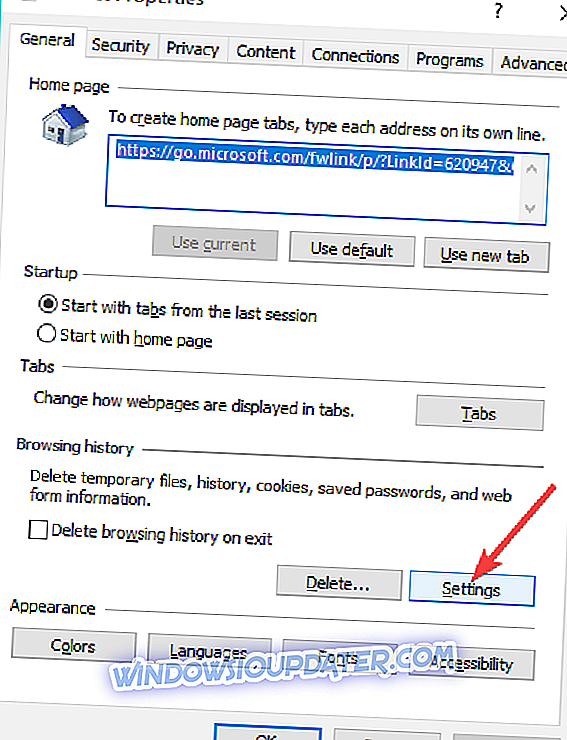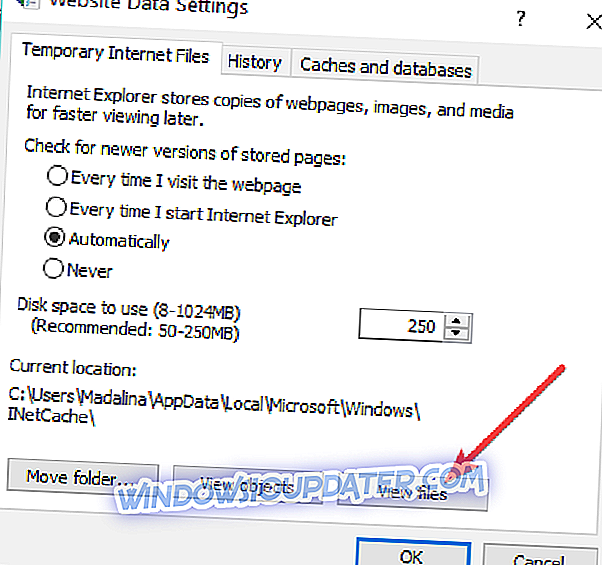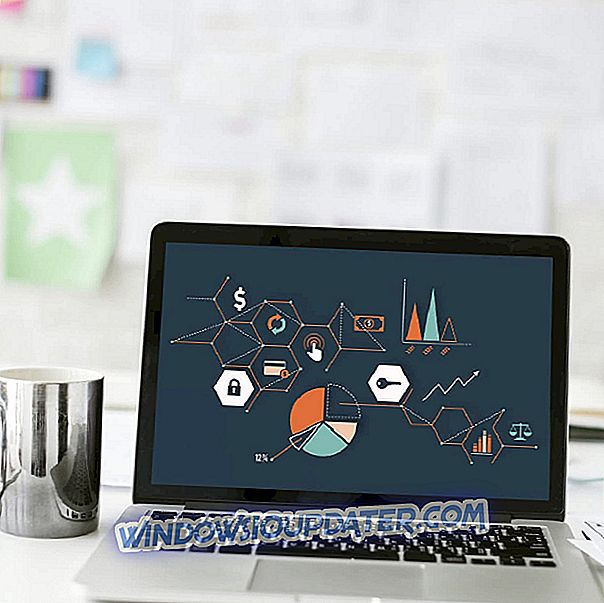टेम्पररी इंटरनेट फाइल्स फोल्डर वह जगह होती है, जहां आप जिन वेबसाइटों पर ऑनलाइन गए हैं, वे अगली बार जब आप फिर से उसी साइट पर जाते हैं, तो आसान संदर्भ के लिए अनुमति दी जाती है। विशेष रूप से, यह विंडोज 10 पर एक फ़ोल्डर है जहां मल्टीमीडिया फ़ाइलों के साथ सभी वेबसाइट सामग्री और वेबसाइट से संबंधित बाकी सब कुछ कैश है। इस तरह, वही जब दोबारा एक्सेस किया जाएगा, अन्यथा की तुलना में तेजी से लोड होगा
हालांकि, ऊपर वर्णित लाभ के बावजूद, बहुत बड़ा कैश भी डिवाइस के प्रदर्शन पर प्रतिकूल प्रभाव डाल सकता है। यह भी कारण है कि इसे समय-समय पर खाली करने की आवश्यकता होती है। अन्य कारण जो आप अस्थायी इंटरनेट फ़ाइलों के फ़ोल्डर तक पहुंचना चाहते हैं, वह यह है कि आपको उस साइट पर जाने की आवश्यकता है जो आपने पहले देखी है और इसी तरह।
अस्थाई इंटरनेट फ़ाइलें खोलने के लिए कदम

किसी भी तरह से, यहां बताया गया है कि आप विंडोज 10 पीसी पर टेंपरेरी इंटरनेट फाइल्स फोल्डर तक कैसे पहुंच सकते हैं।
- Internet Explorer लॉन्च करें । आप सर्च बार में इंटरनेट एक्सप्लोरर टाइप करके और एंटर दबाकर ऐसा कर सकते हैं।
- टूल्स आइकन पर क्लिक करें। यह शीर्ष दाएं कोने के साथ स्थित है और इसमें कोग व्हील का आकार है।
- इसके बाद, इंटरनेट विकल्प पर क्लिक करें।
- इंटरनेट विकल्प विंडो में, सामान्य टैब (डिफ़ॉल्ट रूप से दिखाता है) और ब्राउज़िंग इतिहास के तहत, सेटिंग टैब पर क्लिक करें।
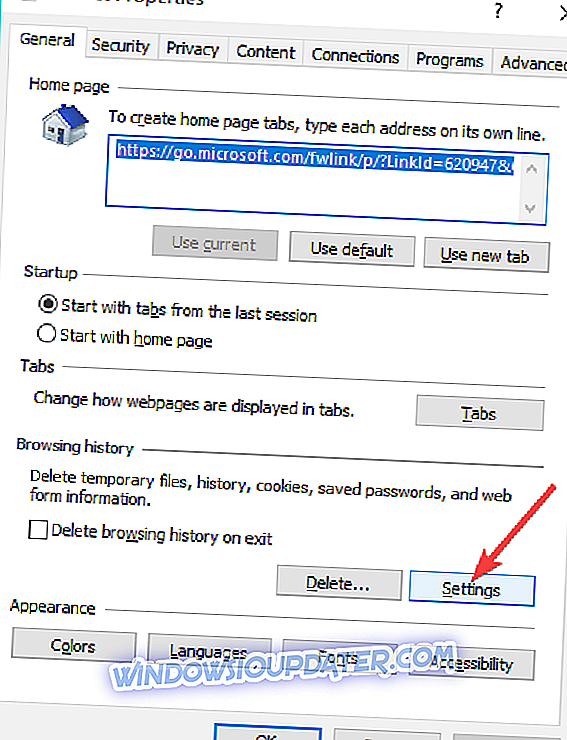
- यह वेबसाइट डेटा सेटिंग विंडो लॉन्च करेगा। वहाँ, दाईं ओर नीचे फ़ाइलें देखें बटन है।
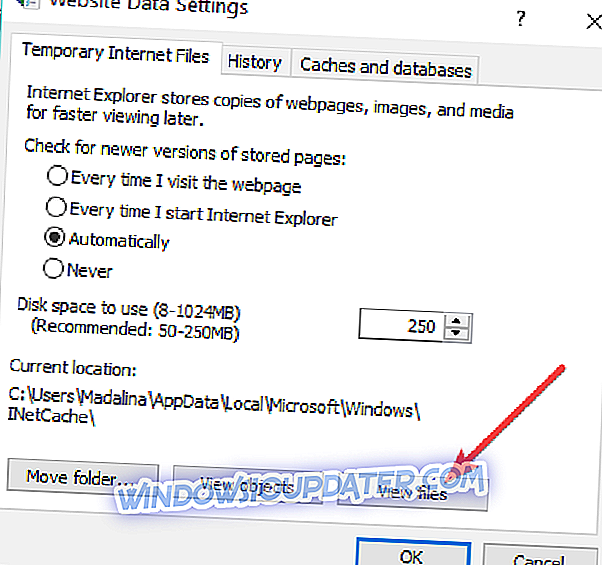
- उस पर क्लिक करें। आपको उन सभी फाइलों से युक्त एक नई विंडो की ओर ले जाया जाएगा, जो आपके द्वारा देखी गई वेबसाइटों से संबंधित हैं, जो आपने पिछली बार अपने सभी ब्राउज़िंग इतिहास को हटा दी थीं।
- इसके अलावा, चूंकि अस्थाई इंटरनेट फ़ाइलें फ़ोल्डर की सामग्री अभी भी डिस्क स्थान पर कब्जा कर रही है और इसलिए प्रदर्शन को प्रभावित कर सकती है, इसलिए यह उन फ़ाइलों से छुटकारा पाने के लिए समझ में आता है अगर ज़रूरत नहीं है।
अस्थाई इंटरनेट फ़ाइलें हटाएं

यहां बताया गया है कि आप अस्थाई इंटरनेट फ़ाइलें फ़ोल्डर को कैसे खाली कर सकते हैं।
विंडोज 10 में अस्थायी फ़ाइलों को हटाना उतना ही आसान है जितना कि डिस्क क्लीनअप उपयोगिता का उपयोग करना। यहाँ कदम हैं:
- टास्कबार खोज बॉक्स में डिस्क क्लीनअप टाइप करें और दिखाए गए खोज परिणामों से उसी का चयन करें।
- एक विंडोज़ उन फ़ाइलों को दिखाती है, जिन्हें आप हटा सकते हैं और उन डिस्क स्थान की मात्रा को हटा सकते हैं जिन्हें आप हटा सकते हैं। आप सभी का चयन कर सकते हैं, या सिर्फ अस्थायी इंटरनेट फ़ाइलें यदि आप केवल उसी से संबंधित हैं।
- ठीक का चयन करें और यह बात है। आपकी सभी अस्थायी इंटरनेट फ़ाइलें आपके सिस्टम से हटा दी जाएंगी।
तो यह है कि आप विंडोज 10 में टेम्पररी इंटरनेट फाइल्स फोल्डर को कैसे हासिल कर सकते हैं, या यदि जरूरत न हो तो उसे डिलीट कर दें।
इसके अलावा, यहाँ कुछ अन्य संबंधित चीजें हैं जो आपके लिए भी रुचि की हो सकती हैं
- 'फ्री अप स्पेस अब' विंडोज 10 जंक फाइल्स को 2 मिनट से भी कम समय में साफ कर देता है
- इंटरनेट एक्सप्लोरर पर Msdownld.tmp: यह क्या है और इसे कैसे निकालना है?
- विंडोज 10 पर आउटलुक अस्थायी फाइलें हटाएं